Как да промените вашето потребителско или екранно име в Roblox
Roblox е една от най-популярните онлайн игри, особено сред по -младите демографски групи(younger demographics) . Той дава на играчите възможността не само да играят игри, но и да създават свои собствени. Това е както платформа за забавление, така и платформа за създаване.
Когато създавате съдържание за другите, вашето име има значение. Ако сте се регистрирали за Roblox и сте избрали по-малко удачно потребителско име, можете да промените екранното си име по всяко време. Тази функция се появи през февруари 2021(February 2021) г., но бързо беше оттеглена, когато потребителите започнаха да злоупотребяват с нея. Сега се завърна и можете да се възползвате напълно от него.

Как да промените вашето потребителско име в Roblox(How to Change Your Username in Roblox)
Roblox е удобен за потребителя и страницата му с настройки на акаунта е перфектен пример. Потребителят може с лекота да получи достъп и да настрои съответните опции в акаунта. Ето как да промените потребителското си име и екранното си име.
- Влезте в Roblox.
- Изберете иконата Настройки(Settings) в горния десен ъгъл и изберете Настройки.(Settings.)

- Изберете иконата на молив до вашето потребителско име.

- От вас се изисква да похарчите 1000 Robox , цифровата валута на играта, за да промените вашето потребителско име. Въведете желаното от вас ново потребителско име и паролата за акаунта си.
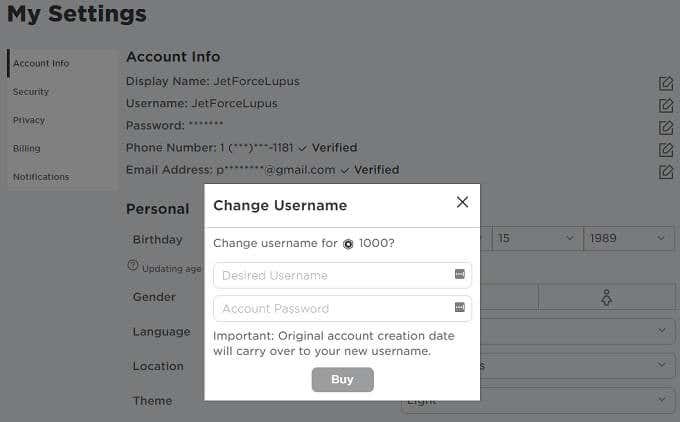
- Изберете Купи.(Buy.)

- Ако е успешен, се появява друга подкана, която казва Успешно променено потребителско име. (Successfully changed username. )Изберете Добре.(Okay.)
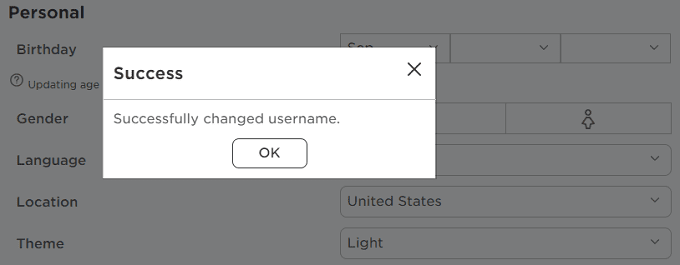
Можете да променяте потребителското си име толкова често, колкото искате, но имайте предвид, че всяка промяна струва 1000 Robux . Ще видите списък с всичките си предишни потребителски имена в менюто Настройки на акаунта(Account Settings) . Въпреки това промяната на вашето екранно име не струва нищо.
Как да промените вашето показвано име в Roblox(How to Change Your Display Name in Roblox)
Вашето екранно име е как ви виждат останалите играчи в играта. Можете да промените това име безплатно веднъж на всеки седем дни. Това позволява на играчите да изпробват много различни персонажи, докато намерят името, което им пасва най-добре. Ето как.
- Влезте в Roblox.
- Изберете иконата Настройки(Settings) в горния десен ъгъл и изберете Настройки.(Settings.)
- Изберете иконата на молив до екранното си име.
- Въведете новото си екранно име и изберете Запиши.(Save.)

Новото ви показвано име ще заеме мястото на старото ви. Въпреки че вашето потребителско име трябва да е уникално, вашето екранно име може да бъде споделено с друг потребител.
Ограничения за промяна на името(Name Change Restrictions)
Въпреки че Roblox улеснява промяната на вашето потребителско име по желание, има няколко ограничения, които трябва да имате предвид.
- Не можете да изберете потребителско име, което се използва от друг акаунт.
- Не можете да разменяте потребителски имена с алтернативен акаунт.
- Няма да получите отстъпка за извършване на малка промяна в потребителското си име, като например промяна на главни букви.
- Други играчи все още могат да виждат предишните ви потребителски имена, така че не можете да промените името си, за да се скриете от друг играч.
- Датата на създаване на вашия акаунт ще остане същата през всички промени.
Въпреки че не можете да скриете предишните си потребителски имена от други играчи, има предимство Roblox да ги съхранява. Можете лесно да превключите обратно към предишно потребителско име от менюто, но имайте предвид, че въпреки всичко ще струва 1000 Robux .
Потребителските имена също трябва да преминават човешки и автоматизирани филтри за уместност. Докато автоматизираните филтри(automated filters) ще улавят очевидни непристойности, човешките рецензенти ще забележат всеки, който се опитва да заобиколи филтрите. Това може да доведе до забрана.
Как да купя Robux(How to Buy Robux)
Robux е цифровата валута в света на Roblox . Използва се за плащане за промени на потребителското име, както и за аксесоари за аватар и надстройки в играта. Има няколко начина за закупуване на тази валута в играта.
- Влезте в Roblox.
- Изберете раздела Robux.
- Можете да закупите Robux директно или да платите месечен абонамент, който носи по-добра стойност. Изберете една(Select one) от следните опции.

- Изберете(Select) между кредитна карта(Credit Card) , дебитна карта(Debit Card) , Paypal , карта за подарък Roblox(Roblox Gift Card) или други методи на плащане.
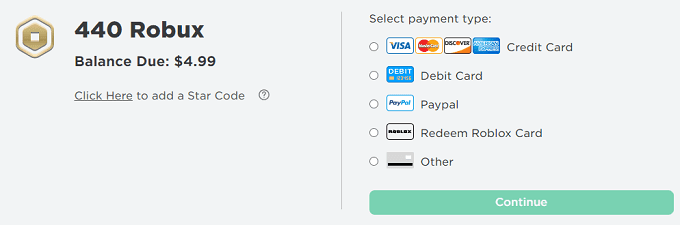
- Изберете Продължи.(Continue.)
Следвайте подканите на екрана, за да въведете информацията за вашата кредитна карта или Paypal и да финализирате покупката. Ако се опитате да промените потребителското си име и нямате достатъчно Robux , за да направите покупката, менюто ще попита дали искате да закупите необходимото количество Robux .
Roblox е игра, подходяща за деца; всъщност някои проучвания показват, че повече от 50% от децата под 16-годишна възраст са играли Roblox в някакъв момент през последната година. Играта е готова да заеме мястото на Minecraft(place of Minecraft) и да се превърне във феномен, което си струва да се провери.
Related posts
Как да промените екранното си име и управление в Twitter
Демистифицирана технология за плосък дисплей: TN, IPS, VA, OLED и др
Как да промените вашето потребителско име в Spotify
Променете компютърно и потребителско име, снимка и парола в Windows 7, 8, 10
Поправете празен екран след промяна на настройките на дисплея на компютъра
Как да коригирам кода за грешка на Hulu RUNUNK13
OLED срещу MicroLED: Трябва ли да изчакате?
10 най-добри начина да защитите компютъра си от деца
Как да намерите рождени дни във Facebook
Как да използвате VLOOKUP в Google Sheets
Как да използвате спойлерни маркери на Discord
Най-добри настройки на камерата за портрети
Как да изпратите анонимно текстово съобщение, което не може да бъде проследено до вас
Как да разделите клип в Adobe Premiere Pro
Как да намерите най-добрите сървъри на Discord
Как да намерите спомени във Facebook
Discord не се отваря? 9 начина за поправяне
Как да направите всеки кабелен принтер безжичен по 6 различни начина
Не можете да насрочите предварително Uber? Ето какво да направите
Как да търсите и намирате нечии изтрити туитове
